Dacă te-ai gândit vreodată să experimentezi cu Arch Linux, dar ai auzit că instalarea este dificilă, nu te îngrijora. Spre deosebire de alte distribuții care oferă un program de instalare, cu Arch, tu devii instalatorul. Totul devine simplu odată ce te familiarizezi cu linia de comandă. Urmează pașii de mai jos și vei putea spune cu mândrie: „Eu folosesc Arch, apropo.”
1. Descarcă imaginea de instalare
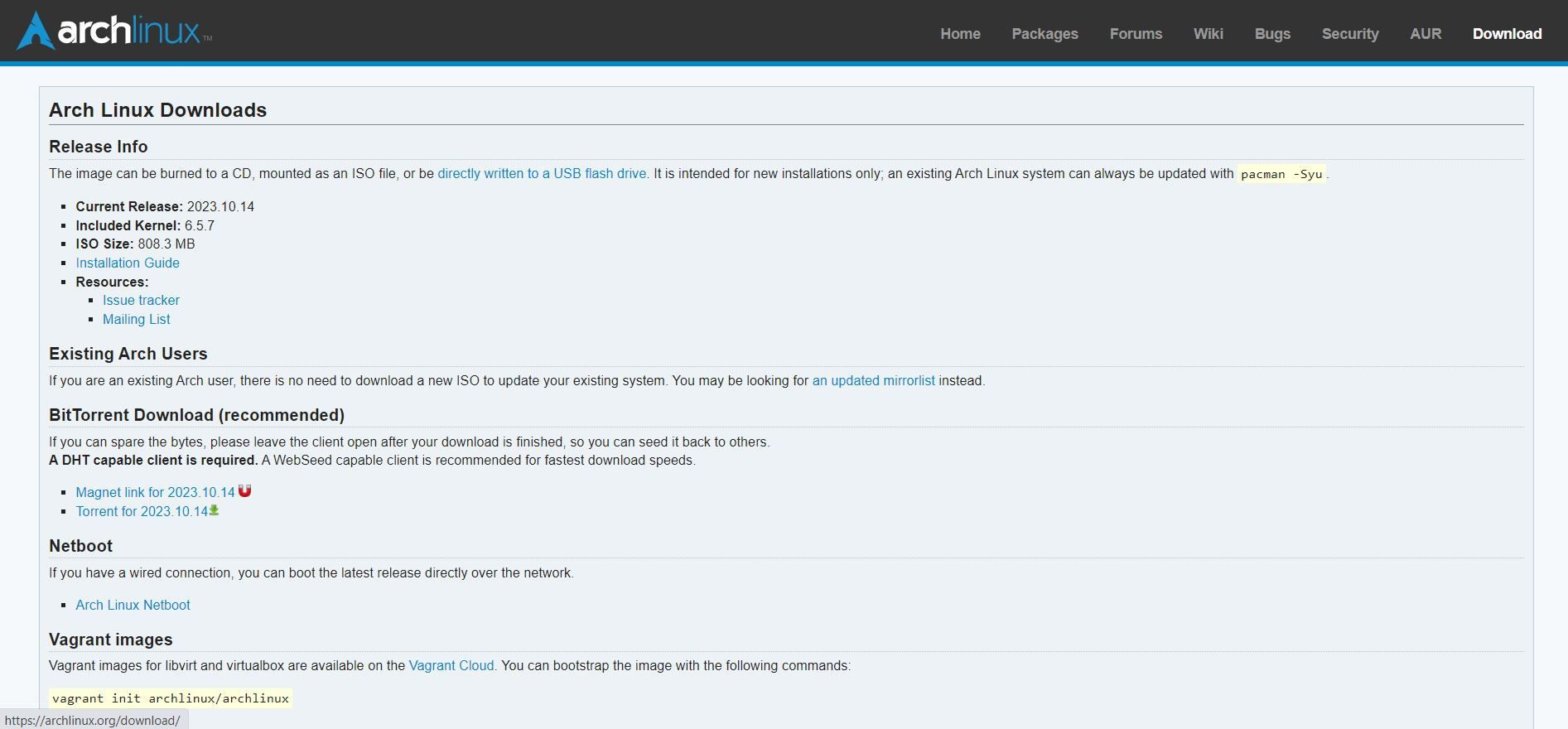
Primul pas este descărcarea imaginii de instalare și transferul acesteia pe mediul de stocare preferat.
Arch Linux este o distribuție rolling-release, ceea ce înseamnă că nu există o versiune finală, așa cum este cazul distribuțiilor precum Ubuntu. Componentele sunt lansate individual, pe măsură ce sunt gata. O excepție este imaginea de instalare, care este actualizată lunar.
Pagina oficială Arch oferă link-uri către imaginea de instalare. Metoda recomandată de descărcare este prin BitTorrent, datorită vitezei superioare comparativ cu descărcarea directă. Dacă alegi descărcarea directă, este indicat să verifici integritatea imaginii cu o sumă de control înainte de utilizare.
Ulterior, va trebui să transferi imaginea pe un suport media, fie că este vorba de un stick USB sau de un disc reinscriptibil. Dacă instalezi Arch într-o mașină virtuală, poți utiliza imaginea direct, fără transfer.
Deoarece procesul de instalare al Arch este complex, este recomandat să-l efectuezi atunci când ești odihnit. Dacă te simți obosit, odihnește-te și revino când ești pregătit sau savurează o cafea sau un ceai. Poate chiar un ibric întreg.
Descărcare: Arch Linux
2. Pornește în mediul de instalare
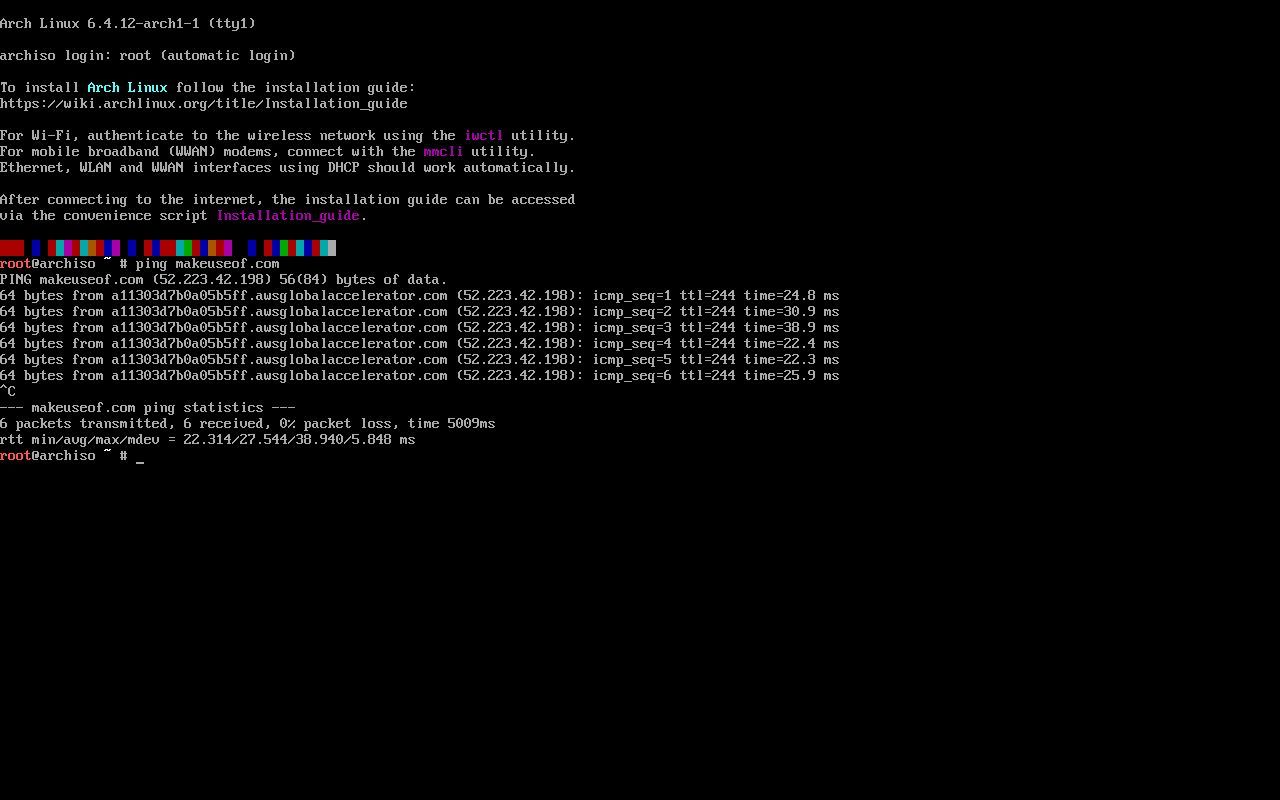
După ce imaginea ISO a fost transferată pe suportul media, introdu-o și repornește computerul. S-ar putea să fie necesar să ajustezi ordinea de boot din BIOS sau UEFI pentru ca mașina să recunoască mediul de instalare. Dacă nu știi cum să faci acest lucru, consultă manualul producătorului.
Mediul de instalare Arch este minimalist: este bazat integral pe consolă. Vei introduce comenzi Linux standard pentru a îndeplini sarcinile pe care le-ai efectua într-un program de instalare al altor distribuții. Dezvoltatorii lucrează la un program de instalare grafic, dar acesta nu este încă implicit, deci este necesar să fii familiarizat cu linia de comandă și editarea fișierelor de configurare.
Dacă este prima ta instalare de Arch Linux, este recomandat să o faci fie pe un computer de rezervă, fie într-o mașină virtuală, pentru a evita eventuale probleme pe sistemul tău principal.
3. Alege aspectul tastaturii
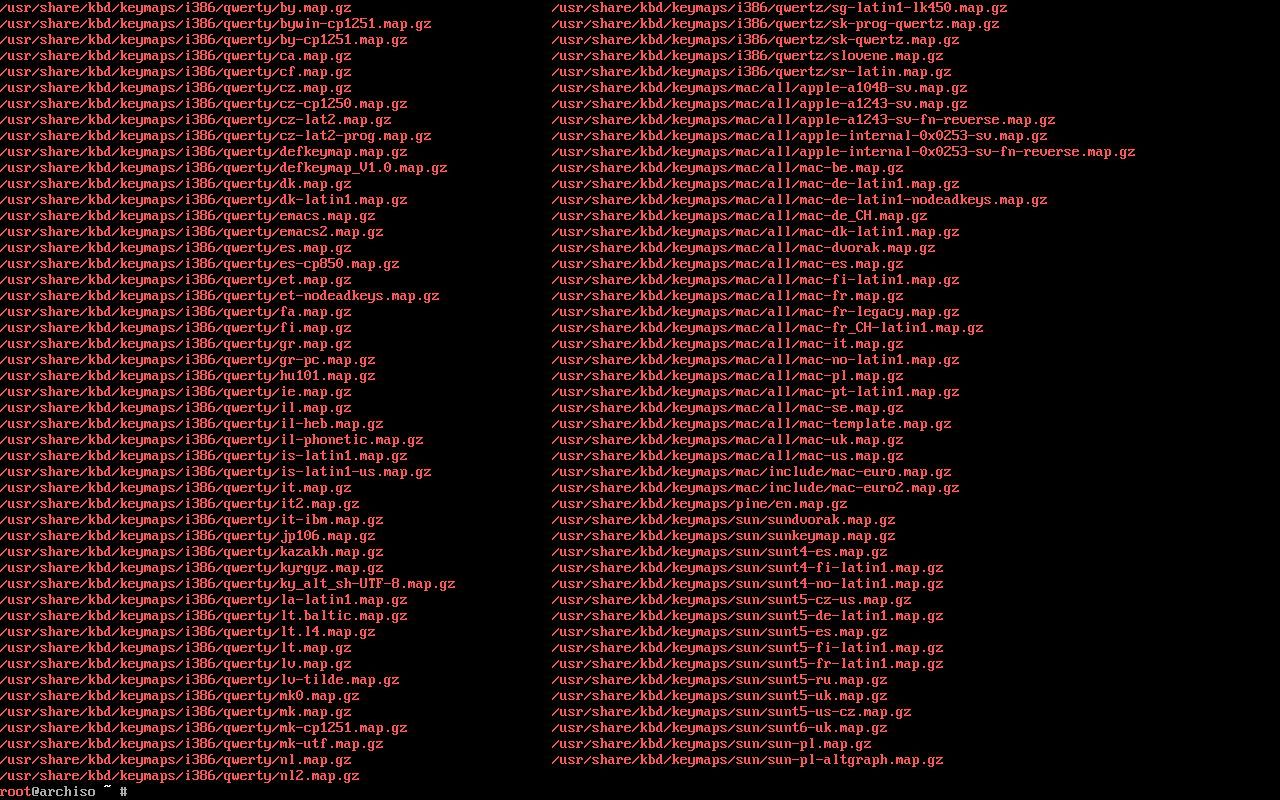
În mod implicit, mediul de instalare utilizează aspectul tastaturii american. Dacă trebuie să folosești un alt aspect, îl poți găsi în directorul /usr/share/kbd/keymaps.
Folosește comanda loadkeys, specificând numele aspectului dorit:
loadkeys [aspect]
4. Verifică conexiunea la internet
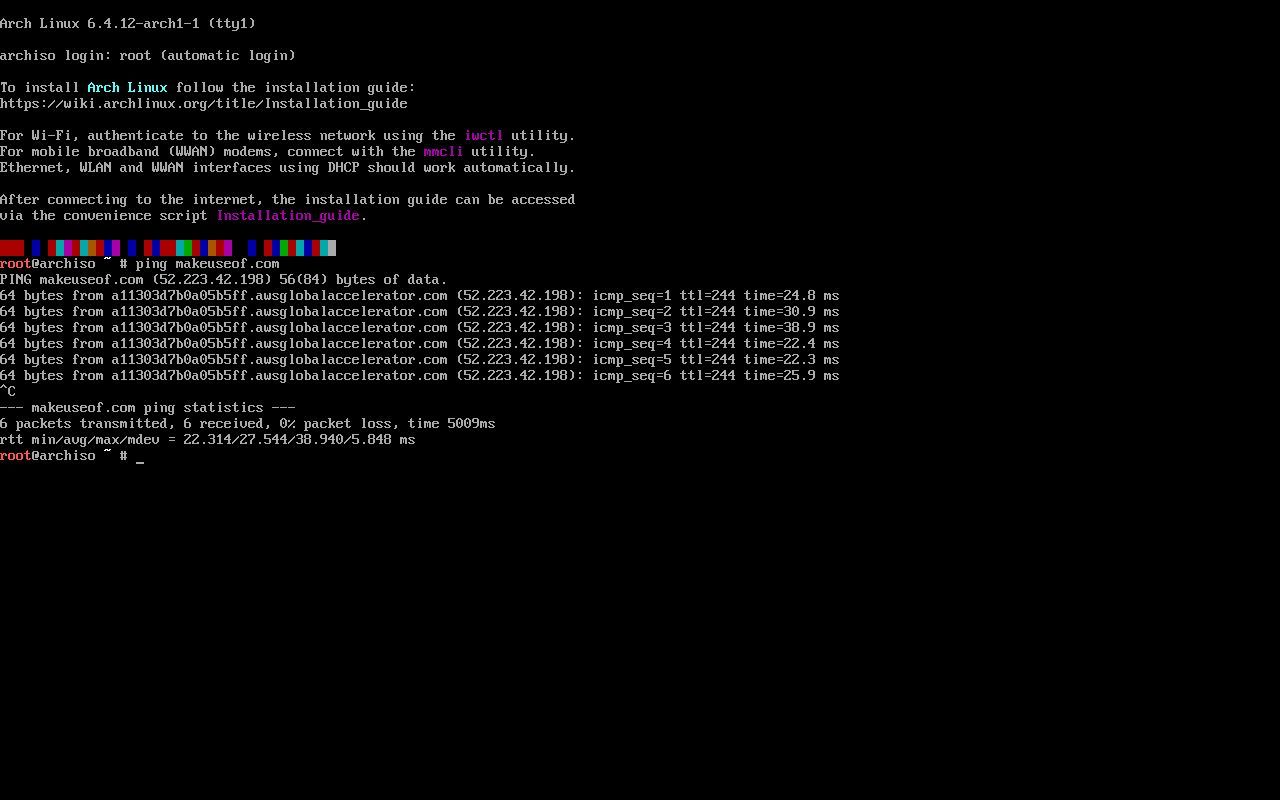
Este esențial să verifici conexiunea la internet înainte de a continua, deoarece vei descărca pachete pentru a instala Arch.
Dacă folosești o conexiune prin cablu, aceasta ar trebui să funcționeze automat. Pentru a testa, folosește comanda ping:
ping makeuseof.com
Pentru a opri ping-ul, apasă Ctrl + c.
Dacă folosești Wi-Fi, procesul este mai complex. Comanda iwctl este un instrument interactiv care afișează o listă cu rețelele Wi-Fi disponibile. Selectează rețeaua dorită și introdu parola, similar cu utilizarea unui widget de pe desktop. Poți testa conexiunea folosind din nou comanda ping menționată mai sus.
5. Configurează partițiile
Următorul pas este configurarea partițiilor de disc. Mediul de instalare include utilitarul fdisk.
În acest exemplu, vom configura o partiție principală și una de swap. Partiția swap stochează datele transferate din memoria RAM. Dacă instalezi Arch pe un sistem modern cu UEFI, vei avea nevoie și de o partiție de boot dedicată.
Numele de dispozitiv al primului hard disk în Linux este de obicei /dev/sda.
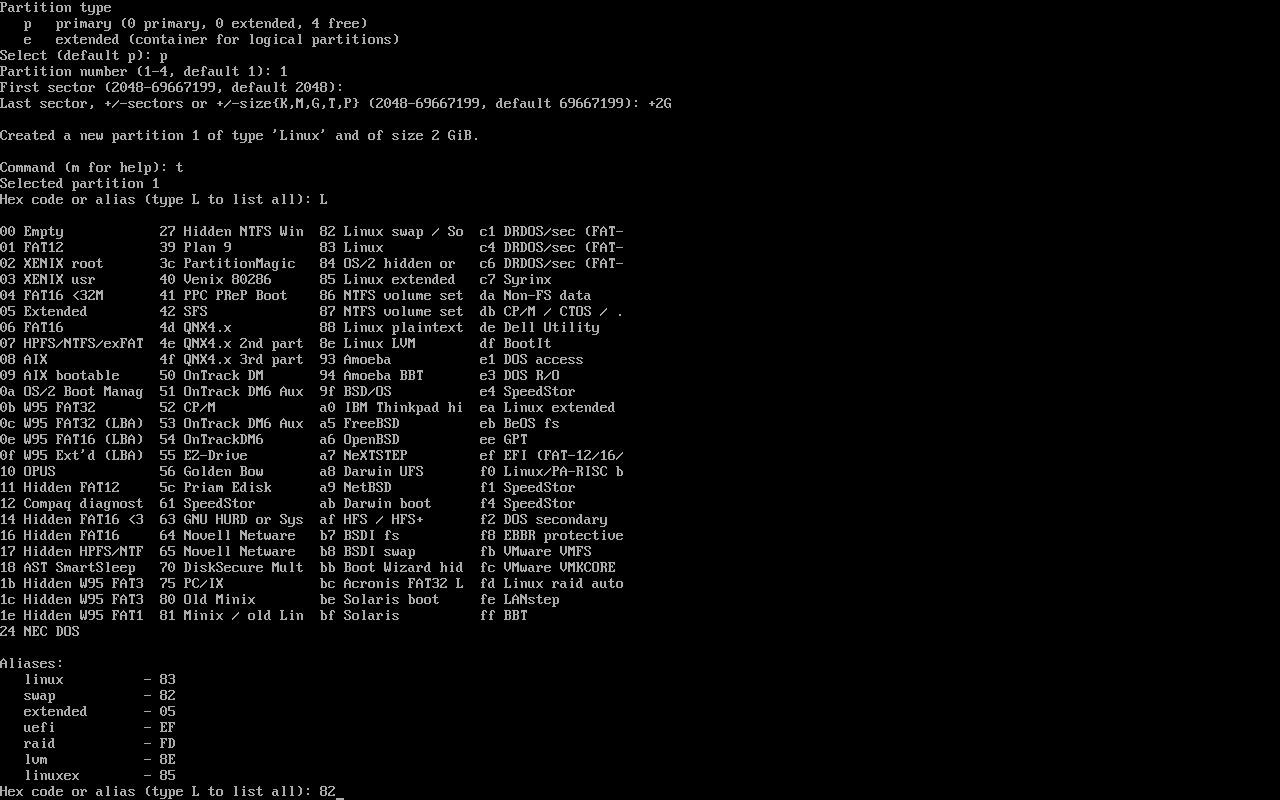
Pentru a rula fdisk, tastează fdisk urmat de numele dispozitivului de disc. De exemplu:
fdisk /dev/sda
Utilitarul fdisk este un program bazat pe meniuri. Apasă „m” pentru a vedea opțiunile disponibile. Creează partițiile și configurează-le în funcție de formatul necesar.
Dacă ți se pare complicat, poți folosi PartedMagic. Este o distribuție live separată care rulează utilitarul Gparted, oferind o interfață grafică pentru configurarea partițiilor. Este recomandat să-l folosești pentru un sistem dual-boot, deoarece reduce riscul de a afecta partițiile existente.
Asigură-te că faci o copie de rezervă a datelor înainte de a lucra cu tabelul de partiții, indiferent de utilitarul folosit.
După configurare, partițiile vor fi denumite /dev/sdaN, unde N este numărul partiției.
Apoi, trebuie să formatezi partițiile. Pentru un sistem de fișiere EXT4, utilizează comanda mkfs.ext4:
mkfs.ext4 /dev/sda1
Pentru partiția swap:
mkswap /dev/sda2
Acum trebuie să le montezi. Vom monta partiția root în /mnt:
mount /dev/sda1 /mnt
6. Editează fișierul Fstab
După ce partițiile sunt configurate, poți utiliza utilitarul genfstab pentru a crea un fișier fstab. Acest fișier va specifica modul în care sunt montate partițiile la pornirea sistemului.
genfstab -U /mnt >> /mnt/etc/fstab
7. Configurează lista de oglinzi
Când ai pornit mediul de instalare Arch pentru prima dată, sistemul a testat viteza oglinzilor de pachete Arch pentru a genera un fișier text care le enumeră în ordinea vitezei pentru managerul de pachete pacman:
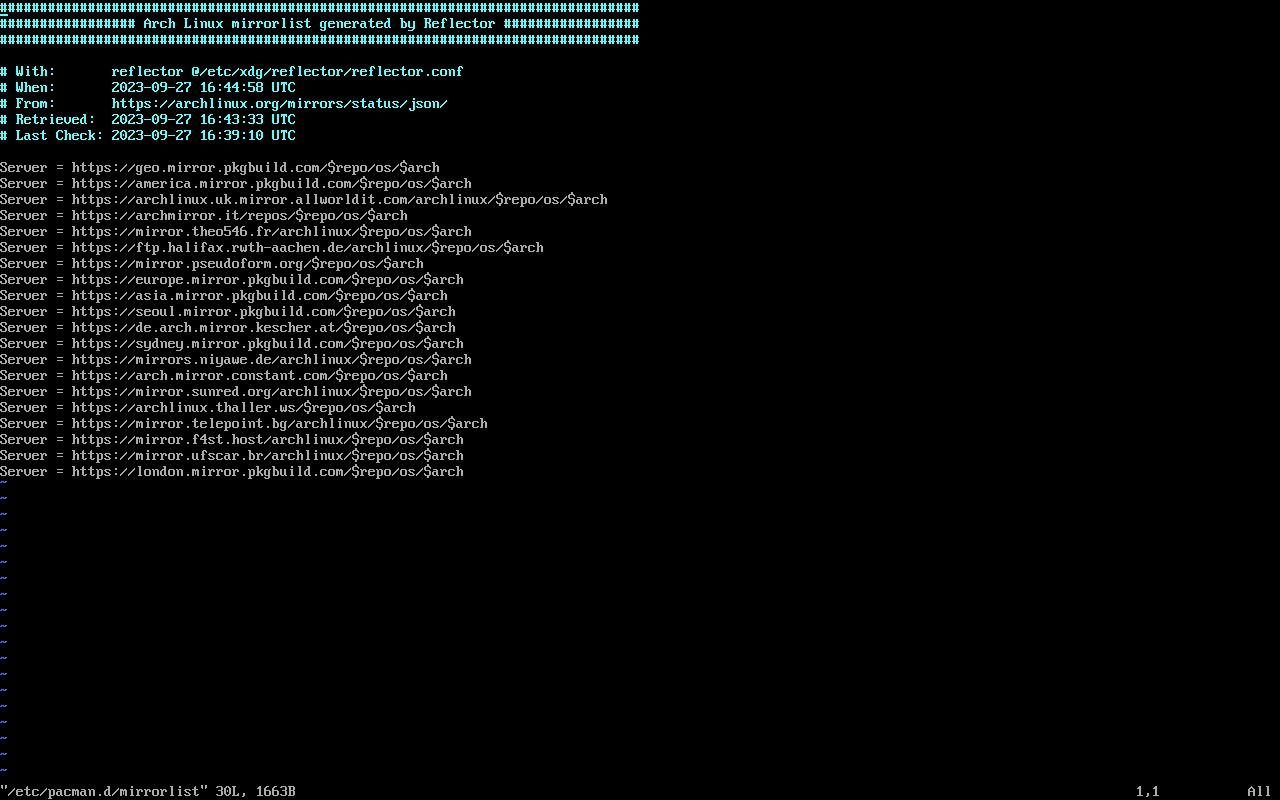
Poți instala pachetele de bază pentru sistem cu comanda pacstrap:
pacstrap -K /mnt base linux linux-firmware
Această comandă va afișa o mulțime de informații, inclusiv detalii despre pachetele instalate:
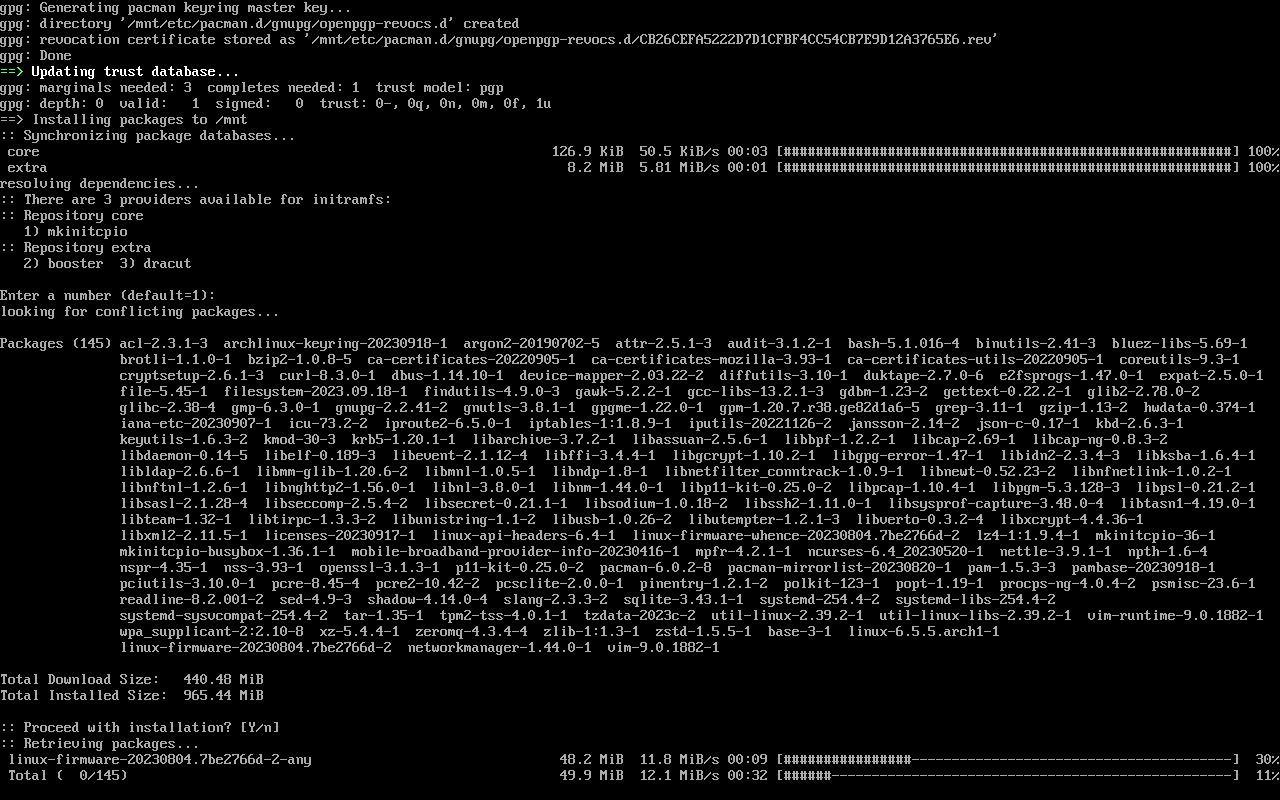
8. Intră în chroot în mediul Arch
După crearea partițiilor, execută un chroot în mediul Arch. Când pornești mediul de instalare Arch, faci modificări în cadrul acestuia. Un chroot va schimba directorul rădăcină din mediul live pe partiția de disc nou creată.
Folosește comanda arch-chroot cu directorul rădăcină:
arch-chroot /mnt
9. Setează ceasul sistemului
Este important ca ora sistemului să fie corectă. Folosește comanda hwclock pentru a seta ceasul hardware al sistemului la ora locală:
hwclock --systohc
Dacă configurezi un sistem dual-boot cu Windows, nu seta ceasul hardware.
10. Configurează localitatea
De asemenea, este necesar să configurezi sistemul pentru a utiliza limba corectă. Pe Linux, poți face acest lucru editând un fișier text simplu.
Deschide editorul în fișierul /etc/locale.gen.
Toate localitățile disponibile vor fi listate în fișier, comentate. Găsește linia cu localitatea dorită și elimină comentariul. De obicei, aceasta va fi specifică regiunii tale.
Apoi, rulează comanda locale-gen. Deoarece acest sistem este configurat pentru Statele Unite, vom elimina comentariul de pe linia „en_US.UTF-8”. Astfel, sistemul va utiliza limba selectată.
Acesta este, de asemenea, un moment bun pentru a configura rețeaua. Programul NetworkManager gestionează conexiunile la rețea. Poți să-l instalezi cu pacman:
pacman -s NetworkManager
Configurează-l să pornească la bootare cu systemctl:
systemctl enable NetworkManager.service
Apoi, setează numele de gazdă al sistemului editând fișierul /etc/hostname. Numele introdus în acest fișier va fi numele de gazdă.
11. Configurează contul root
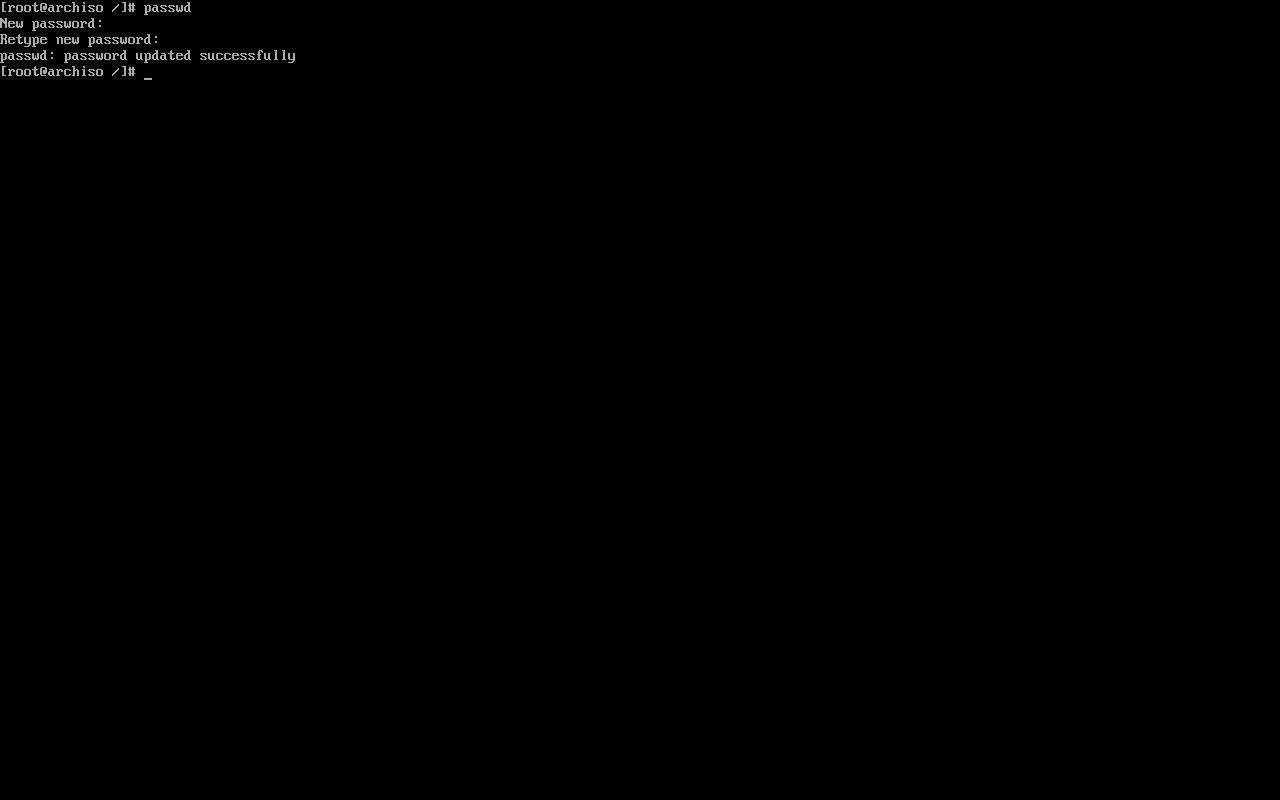
Odată ce sistemul este configurat, trebuie să setezi parola pentru contul root. Folosește comanda „passwd” pentru a face acest lucru.
Când rulezi comanda, vei fi solicitat să introduci parola root de două ori.
12. Configurează GRUB
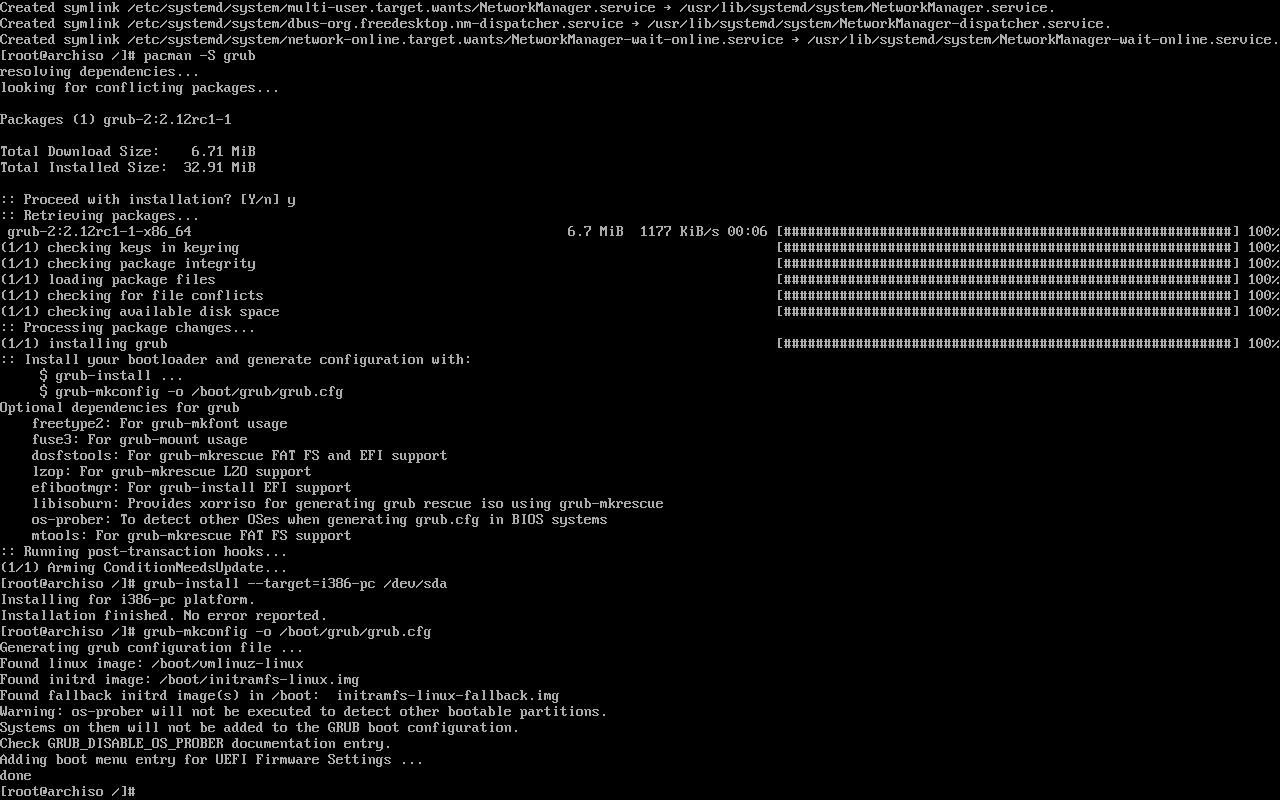
GRUB este cel mai popular bootloader pentru Linux. Acest utilitar îți permite să pornești noua instalare Arch Linux.
Va trebui să-l instalezi cu pacman:
pacman install grub
Modul de instalare va depinde de sistemul folosit. Dacă instalezi pe o mașină nouă cu UEFI sau pe una mai veche cu BIOS. Pentru UEFI, vei instala și pachetul efibootmgr.
Pentru instalarea pe un sistem BIOS, folosește această comandă:
grub-install --target=i386-pc /dev/sda
Pentru instalarea pe un sistem UEFI, asigură-te că ai montat partiția de boot UEFI și rulează următoarea comandă:
grub-install --target=x86_64-efi --efi-directory=esp --bootloader-id=GRUB
Fii atent cu sistemele UEFI, deoarece o configurare incorectă poate face sistemul nefuncțional.
Pe ambele tipuri de sisteme, rulează această comandă pentru a genera meniul de boot:
grub-mkconfig -o /boot/grub/grub.cfg
Acum poți începe să explorezi Arch Linux
Cu Arch Linux instalat, călătoria ta abia începe. Acum poți să-l personalizezi conform preferințelor tale, creând o distribuție Linux unică și adaptată nevoilor tale.